管理本機與網路顯示器
圖 1-1 顯示可能的登入伺服器配置。
圖 1–1 可能的登入伺服器配置
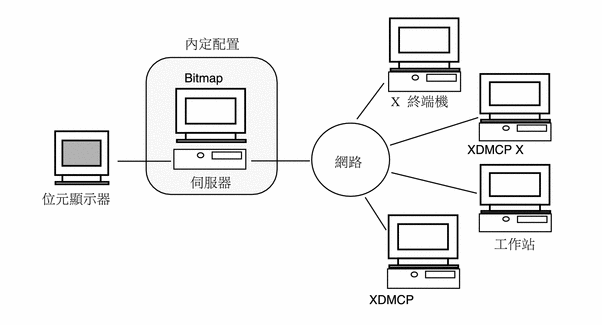
尋找登入伺服器程序 ID
按預設,登入伺服器將其程序儲存於 /var/dt/Xpid 中。
如果要變更此一情況,您可以在 Xconfig 檔案中設定 Dtlogin.pidFile 資源。如果變更,指定的目錄必須在啟動登入伺服器時存在。
如果要修改 Xconfig,從 /usr/dt/config 將 Xconfig 複製到 /etc/dt/config。 在修改 /etc/dt/config/Xconfig 之後,藉由鍵入下行告訴登入伺服器重新讀取 Xconfig:
/usr/dt/bin/dtconfig -reset
這將發出指令 kill -HUP login_server_process_ID。
例如,如果要在 /var/myservers/Dtpid 中儲存登入伺服器程序 ID,請在 Xconfig 檔案中設定如下:
Dtlogin.pidFile: /var/myservers/Dtpid
當登入伺服器重新啟動時,登入伺服器會將其程序 ID 儲存在 /var/myservers/Dtpid中。 當登入伺服器啟動時,/var/myservers 目錄必須存在。
在本機顯示器上顯示登入螢幕
在啟動時,登入伺服器會檢查 Xservers 檔案以決定是否需要啟動 X 伺服器並決定登入螢幕是否應該顯示於本機或網路顯示器上及如何顯示。
如果要修改 Xservers,請從 /usr/dt/config 將 Xservers 複製 到 /etc/dt/config。 在修改 /etc/dt/config/Xservers 之後,藉由鍵入下行告訴登入伺服器重新讀取 Xservers:
/usr/dt/bin/dtconfig -reset
這將發出指令 kill -HUP login_server_process_ID
display_name display_class display_type X_server_command
其
display_name—告訴登入伺服器在連接至 X 伺服器時使用的連接名稱(在以下範例中的:0)。*(星號)的值擴充至 主機名稱:0。指定的數目必須符合X_server_command 連接數目中指定的數目。
display_class—識別專用於此顯示器的資源(Local在以下範例中)。
display_type—告訴登入伺服器,此顯示器是本機還是網路顯示器,以及如何管理登入螢幕上的指令行登入選項(在以下範例中的 local@console )。
X_server_command—識別指令行、連接數目以及登入伺服器將會用以啟動 X伺服器(在以下範例中的 /usr/bin/X11/X: 0 )的其它選項。指定的連接數目必須符合display_name.
預設 Xservers 行類似於:
:0 Local local@console /usr/bin/X11/X :0
執行無本機顯示器的登入伺服器
如果您的登入伺服器系統沒有點陣圖顯示器,藉由註釋使用 #(磅的符號)本機顯示器的 Xservers 行來執行不具本機顯示器的登入伺服器。例如,
# :0 Local local@console /usr/bin/X11/X :0
當登入伺服器啟動時,它會在背景中執行,等待來自網路顯示器的要求。
存取本機顯示器上的指令行登入
當使用者選擇登入螢幕上的指令行登入時,登入伺服器會暫時終止 X 伺服器,允許存取在點陣圖顯示器終端機裝置上執行的傳統指令行登入。在使用者登入然後登出之後,或是在指定逾時之後,登入伺服器會重新啟動 X 伺服器。
註解 –
display_type 控制指令行登入的行為。display_type 的格式為:
設定 local@ display_terminal_device 時,登入伺服器假定 X 伺服器與 /dev/ display_terminal_device 都在相同的實體裝置上,而且指令行登入(通常 getty)正在裝置上執行。 當使用者選擇指令行登入時,就會終止 X 伺服器,允許執行指令行登入(getty)的存取在 /dev/ display_terminal_device.
如果要在顯示器上取消指令行登入選項,指定 “none” 作為 display_terminal_device. 預設的 display_terminal_device 為 console。當指定 local 時,display_terminal_device 將預設為 console。當指定 foreign 時,就會取消指令行登入。
註解 –
當登入伺服器是從指令行啟動時,將會在本機顯示器上取消指令行登入選項。
使用字元顯示主控台
如果您的登入伺服器系統有直接附加的字元顯示器作為主控台,您可能也要設定 display_terminal_device 為 none 以取消點陣圖顯示器登入螢幕上的指令行登入。
另一種選擇是,如果指令行登入 (getty) 正在字元顯示主控台與點陣圖顯示器上執行,您可以在點陣圖顯示器上將 display_terminal_device 變更為指令行登入 (getty) 裝置。
例如,如果點陣圖顯示器指令行登入(getty)是在裝置 /dev/tty01上,變更 display_type 為 local@tty01。
在網路顯示器上顯示登入螢幕
登入伺服器可以接受來自網路顯示器的要求,以在該特定顯示器上顯示登入螢幕。網路顯示器通常是 X 終端機,但也可以是工作站。
如果要管理來自網路顯示器的要求,登入伺服器支援 X 顯示管理者通信協定(XDMCP)1.0。此通信協定使登入伺服器能夠協調以及接受或拒絕來自網路顯示器的要求。大多數 X 終端機具有內建的 XDMCP。
來自網路顯示器的 XDMCP 直接要求
當您配置您的 X 終端機以使用 XDMCP 直接(查詢模式)時,請告訴您的 X 終端機登入伺服器主機的主機名稱。 當 X 終端機啟動時,其會自動連繫登入伺服器,而登入伺服器在 X 終端機上顯示登入螢幕。有關描述如何替您的 X 終端機配置 XDMCP 直接模式的資訊,請參閱您的 X 終端機文件。
大部分的 X 伺服器也支援 -查詢 選項。在此模式中,您的 X 伺服器表現得就好像它是 X 終端機,直接連繫登入伺服器主機並要求其在 X 伺服器上顯示登入螢幕。例如,在工作站 bridget 上的點陣圖顯示器上啟動 X 伺服器將會使登入伺服器 anita 在 X 伺服器上顯示登入螢幕:
X -query anita
來自網路顯示器的 XDMCP 間接要求
當您配置您的 X 終端機以使用 XDMCP 間接模式時,請告訴您的 X 終端機登入伺服器主機的主機名稱。 當 X 終端機啟動時,它會連繫登入伺服器,而登入伺服器將會經由選擇程式螢幕呈現一張網路上其它登入伺服器主機的清單。 從這張清單,使用者可以選擇主機,而該主機將會在使用者的 X 終端機上顯示登入螢幕。有關描述如何替您的 X 終端機配置 XDMCP 間接模式的資訊,請參閱您的 X 終端機文件。
如同直接模式,大部分的 X 伺服器支援 -間接 選項,它會使您的 X 伺服器以 XDMCP 間接模式連繫登入伺服器。
管理非 XDMCP 網路顯示器
舊的 X 終端可能不支援 XDMCP。對於登入伺服器而言,如果要在這種類型的 X 終端機上顯示登入螢幕,請在 Xservers 檔案中列出 X 終端機名稱。
既然顯示器是在網路上,display_name 會包括主機名稱,作為名稱的一部份。此顯示器類別 可以用於指定對特定類別的 X 終端機的特定資源。此外來的 display_type 告訴登入伺服器要連接現存 X 伺服器而非啟動它。在這種情況中,則不指定 X_server_command 。
範例
Xservers 檔案中的下列各行指示登入伺服器要在兩個非 XDMCP X 終端機,ruby 與 wolfie 上顯示登入螢幕:
ruby.blackdog.com:0 AcmeXsta foreign wolfie:0 PandaCo foreign
控制登入伺服器的存取
按預設,在您的網路上,任何可以存取您的登入伺服器主機的主機都可以要求顯示登入螢幕。您可以藉由修改 Xaccess 檔案來限制登入伺服器的存取。
如果要修改 Xaccess,從 /usr/dt/config 將 Xaccess 複製到 /etc/dt/config。 在修改 /etc/dt/config/Xaccess 之後,請藉由鍵入下行告訴登入伺服器重新讀取 Xaccess:
/usr/dt/bin/dtconfig -reset
這將發出指令 kill -HUP login_server_process_ID。
XDMCP 直接
當主機嘗試經由 XDMCP 直接來連接至登入伺服器時,要比較主機名稱與 Xaccess 登錄以決定是否允許主機存取登錄伺服器。 每一個 Xaccess 登錄是一個主機名稱, 包括通配字元 * (星號) 及 ? (問號)。*(星號)符合零或更多字元,而 ? (問號)符合任何一個字元。位在登錄前的 ! (驚歎號)在沒有前言允許存取時不允許存取。
例如,假設 Xaccess 包含下列三項登錄:
amazon.waterloo.com *.dept5.waterloo.com !*
第一項登錄允許從主機 amazon.waterloo.com 存取登入伺服器,第二項登錄允許從任何完整領域名稱以 dept5.waterloo.com 結尾的主機的存取,而最後的登錄取消來自任何其它主機的存取。
XDMCP 間接
當主機嘗試經由 XDMCP-間接來連接至登入伺服器時,要比較主機名稱與 Xaccess 登錄以決定是否允許主機存取登錄伺服器。每項 Xaccess 登錄都與 XDMCP-直接登錄類似,包括通配字元,除了每項登錄都以 CHOOSER 字串標明之外。 例如:
amazon.waterloo.com CHOOSER BROADCAST *.dept5.waterloo.com CHOOSER BROADCAST !* CHOOSER BROADCAST
再一次,第一項登錄允許從主機 amazon.waterloo.com 存取登入伺服器,第二項登錄允許從任何完整領域名稱以 dept5.waterloo.com 結尾的主機的存取,而最後的登錄取消來自任何其它主機的存取。
在 CHOOSER 之後可以列出下列之一。
BROADCAST 告訴登錄伺服器要廣播至登入伺服器子網路,以產生可供使用登入伺服器主機的清單。 主機名稱的清單告訴登入伺服器要使用可供使用的登入主機清單的該清單。例如:
amazon.waterloo.com CHOOSER shoal.waterloo.com alum.waterloo.com *.dept5.waterloo.com CHOOSER BROADCAST !* CHOOSER BROADCAST
如果 amazon.waterloo.com 經由 XDMCP-間接來連接,會有包含 shoal 與 alum 的清單呈現出來。 如果 alice.dept5.waterloo.com 連接,會有所有登入伺服器子網路上可供使用的登入伺服器主機的清單呈現出來。 其它的 XDMCP-間接要求都會被否認。
指定主機名稱清單的另一種選擇是定義一個或一個以上包含主機名稱清單的巨集。例如:
%list1 shoal.waterloo.com alum.waterloo.com amazon.waterloo.com CHOOSER%list1
- © 2010, Oracle Corporation and/or its affiliates
